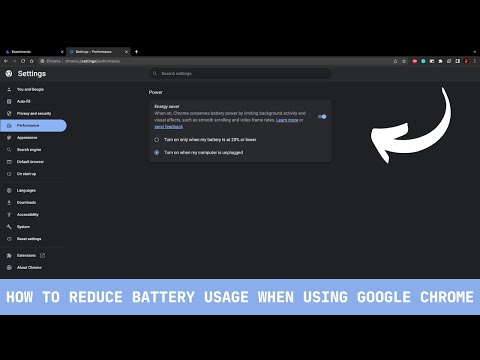Od verzie iOS 8.3 už nie je možné na prístup k súborom aplikácie používať aplikácie Správca súborov na pracovnej ploche, pokiaľ táto aplikácia výslovne nezapne do zdieľania súborov iTunes. Nemôžete ísť okolo tohto obmedzenia, ak ste útek z väzenia.
Kedy použiť toto
Táto funkcia pomáha vyrovnať nedostatok súborového systému v systéme iOS - rovnako ako nový rozšírený systém "poskytovateľa dokumentov". Namiesto toho, aby ste sa spoliehali na cloud alebo rôzne aplikácie tretích strán, jednotlivé aplikácie môžu sprístupniť svoju knižnicu dokumentov prostredníctvom iTunes. To znamená, že môžete kopírovať súbory do počítača. Inými slovami, je to, akoby každá aplikácia mala svoj vlastný malý súborový systém a tieto aplikácie vám umožnia prístup k súborovému systému v službe iTunes.
Toto funguje iba pre aplikácie, ktoré to špecificky umožňujú. Môže to však byť mimoriadne užitočné, keď to aplikácia umožňuje. Je to bezpečný spôsob, ako získať konfiguračné súbory VPN, napríklad keď pripájate svoj iPhone k VPN OpenVPN. Alebo môžete dať eBook súbory priamo do aplikácie Kindle vo vašom prístroji bez toho, aby ste ich najprv nahrali do úložiska súborov Amazon. Alebo vypisujte mediálne súbory priamo do knižnice VLC.
Spoločnosť Apple teraz odporúča, aby ste namiesto zdieľania súborov iTunes použili iCloud Drive, ale zdieľanie súborov iTunes môže byť stále výkonnou funkciou.
Ako používať zdieľanie súborov v programe iTunes
Táto funkcia je zabudovaná do aplikácie iTunes, takže budete musieť bohužiaľ použiť iTunes. Pripojte svoj iPhone, iPad alebo iPod touch k PC alebo Mac s iTunes inštalovaným pomocou kábla USB. Spustite aplikáciu iTunes, odomknite zariadenie so systémom iOS a kliknite na jeho ikonu na paneli s nástrojmi v službe iTunes.


Aplikácie sa zobrazujú iba vtedy, ak ich vývojár výslovne povolil, aby fungovali s zdieľaním súborov iTunes. ak máte na svojom zariadení aplikáciu, ale nezobrazuje sa v tomto zozname, nemôžete robiť veľa - je na vývojárovi, aby túto funkciu povolila.

Ako povoliť bezdrôtové zdieľanie súborov iTunes
Rovnako ako ostatné moderné funkcie iTunes, môžete to urobiť úplne bezdrôtovo, takže nemusíte pripojiť svoj iPhone alebo iPad k počítaču Mac.
Najskôr pripojte svoj iPhone alebo iPad k počítaču raz, vyberte ho v službe iTunes a kliknite na položku Súhrnná kategória v časti Nastavenia. Posuňte sa do časti Možnosti a povoľte možnosť "Synchronizovať s týmto zariadením [iPhone alebo iPad] cez Wi-Fi". Kliknutím na tlačidlo Použiť uložte nastavenie.
Za predpokladu, že váš iPhone alebo iPad sa nabíja, iTunes je otvorený na vašom PC alebo Mac a obaja sú v rovnakej sieti Wi-Fi, iPhone alebo iPad sa v iTunes zobrazí ako voľba. Potom môžete prejsť na položku Aplikácie> Zdieľanie súborov a kopírovať súbory tam a späť, rovnako ako keby bol prístroj pripojený k vášmu počítaču alebo Mac pomocou kábla. Všetko sa deje cez Wi-Fi.
Pamätajte, že sa to stane len vtedy, keď sa iPhone alebo iPad nabíja. Toto zabraňuje tomu, aby funkcia synchronizácie Wi-Fi vyčerpala drahocenný výkon batérie.

Táto funkcia pomáha zmierniť nedostatok používateľského súborového systému v systéme iOS, čo umožňuje kopírovať súbory s aplikáciami. Pracuje iba s aplikáciami, ktoré to špecificky umožňujú - to je veľké obmedzenie.